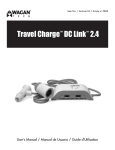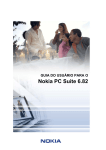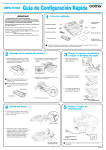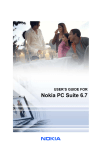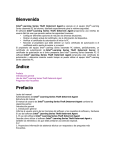Download Quick Guide for Installing Nokia Connectivity Cable Drivers
Transcript
GUÍA RÁPIDA DE Instalación de Nokia Connectivity Cable Drivers Contenido 1. Introducción ...................................................................................................................... 1 2. Requisitos.......................................................................................................................... 1 3. Instalación de Nokia Connectivity Cable Drivers........................................................... 2 3.1 Antes de la instalación..................................................................................................................2 3.2 Instalación de Nokia Connectivity Cable Drivers..........................................................................2 4. Resolución de problemas ................................................................................................ 3 5. Notas de seguridad ........................................................................................................... 6 1. INTRODUCCIÓN En esta guía encontrará las instrucciones de instalación de Nokia Connectivity Cable Drivers para los cables USB: DKU-2, CA-53, CA-70 y DKE-2, así como para el cable serie CA-42. Los controladores son necesarios si desea conectar un teléfono móvil Nokia a un PC. Para obtener más información acerca del tipo de cable que debe utilizar para su modelo de teléfono, consulte la guía del usuario del teléfono o la página Web www.nokia.com/pcsuite > Features Supported by Your Phone (Funciones compatibles con su teléfono). Nota: Los controladores se instalan siempre para los modelos específicos de teléfono, no para un cable. Es por ello que las versiones más antiguas de Connectivity Cable Drivers puede que no sean compatibles con los modelos de teléfono más recientes. Nota: Si ha instalado Nokia PC Suite 6.41 o posterior, no necesitará instalar Nokia Connectivity Cable Drivers, ya que se ha instalado con Nokia PC Suite. Si tiene un modelo nuevo de teléfono Nokia y el sistema operativo de Windows no encuentra los controladores correspondientes, instale una versión más reciente de Connectivity Cable Drivers o de Nokia PC Suite, y vuelva a intentarlo. Nota: Asegúrese siempre de que utiliza cables originales Nokia con Nokia PC Suite para que el funcionamiento de las aplicaciones de PC Suite sea correcto. Revise la etiqueta del cable. 2. REQUISITOS Para instalar Nokia Connectivity Cable Drivers en su ordenador deberá tener: • Un mínimo de 30 MB de espacio libre en el disco • Uno de los siguientes sistemas operativos: • Windows 2000 con Microsoft SP (Service Pack) 3 o SP 4 • Windows XP con Microsoft SP 1 o SP 2 (Professional o Home Edition, no Media Center Edition) Un puerto USB libre para conectar el cable • Windows SP downloads are available from the following Microsoft web pages: • Para Windows 2000: http://www.microsoft.com/windows2000/downloads/servicepacks/sp4/default.mspx • Para Windows XP: http://www.microsoft.com/windowsXP/downloads/default.mspx 1/6 3. INSTALACIÓN DE NOKIA CONNECTIVITY CABLE DRIVERS 3.1 Antes de la instalación Si en su PC ya ha instalado antes Nokia Connectivity Cable Drivers, deberá desinstalarlo manualmente. Para hacerlo: 1. Haga clic en Inicio > (Configuración) > Panel de control para abrir el Panel de control. 2. Haga doble clic en Agregar o quitar programas. Si no encuentra Nokia Connectivity Cable Driver o DKU-2 Cable Driver en la lista, significa que no tiene ninguna versión instalada y puede seguir con la instalación de Nokia Connectivity Cable Drivers. 3. Seleccione Nokia Connectivity Cable Driver o DKU-2 Cable Driver de la lista y haga clic en Cambiar o quitar. 3.2 Instalación de Nokia Connectivity Cable Drivers Nota: Si ha instalado Nokia PC Suite 6.41 o posterior, no necesitará instalar Nokia Connectivity Cable Drivers, ya que se ha instalado con Nokia PC Suite. Si tiene un modelo nuevo de teléfono Nokia y el sistema operativo de Windows no encuentra los controladores correspondientes, instale una versión más reciente de Connectivity Cable Drivers o de Nokia PC Suite, y vuelva a intentarlo. Nota: Conecte el teléfono al PC con el cable cuando haya instalado Nokia Connectivity Cable Drivers. 1. Para instalar Nokia Connectivity Cable Drivers, vaya a la página Web www.nokia.com/pcsuite > Cable drivers (controladores del cable), guarde el archivo de la página Web en su ordenador y haga doble clic en él. La instalación se iniciará. 2. Siga las instrucciones que aparecen en pantalla. Puede que el sistema le solicite reiniciar el ordenador durante la instalación. 3. Cuando la instalación finalice (y haya reiniciado el ordenador si el sistema se lo ha solicitado) conecte el cable entre el teléfono y el PC. 4. Windows comenzará a buscar los dispositivos de hardware nuevos necesarios para el teléfono y el cable. Esto puede durar unos minutos. Se mostrará una notificación cuando esté lista la instalación. 2/6 4. RESOLUCIÓN DE PROBLEMAS Para obtener más información sobre la resolución de problemas, vaya a las páginas Web de Nokia PC Suite www.nokia.com/pcsuite y desde el menú de la izquierda, seleccione Support > FAQ Search (Ayuda > Búsqueda de preguntas más frecuentes). La conexión no funciona Para volver a establecer la conexión, siga los siguientes pasos: • Asegúrese de que el teléfono es compatible con el cable: consulte la guía del usuario del teléfono o la página Web www.nokia.com/pcsuite > Features Supported by Your Phone (Funciones compatibles con su teléfono). • Reinicie el teléfono y el PC y, a continuación, intente volver a establecer la conexión. • Si tiene otros dispositivos USB conectados al PC, desconéctelos del PC e intente volver a establecer la conexión. Compruebe que no ha desconectado el ratón o el teclado. • Asegúrese de que el tipo de conexión está activo en Nokia Connection Manager: Inicio > (Configuración) Panel de control > Nokia Connection Manager. Para CA-42 el tipo seleccionado debe ser “Cable serie” y para DKU-2, CA-53, CA-70 y DKE-2 el tipo debe ser “USB”. • Si utiliza un cable CA-42 asegúrese de que el puerto COM correcto está definido en Nokia Connection Manager: Inicio > (Configuración) Panel de control > Nokia Connection Manager > Configurar… Si todos los pasos anteriores se han realizado sin problemas, compruebe que la instalación es correcta. Para hacerlo: 1. Conecte el teléfono al PC con el cable y espere hasta que Windows haya encontrado todo el hardware nuevo. 2. Vaya a Panel de control > Sistema > Hardware > Administrador de dispositivos... (Si va a utilizar Windows XP, utilice la Vista clásica del Panel de control.) 3. Haga clic en Wireless Communication Devices (Dispositivos de comunicación inalámbrica). Si los dispositivos de Nokia están en la lista sin un signo de admiración junto al icono, la instalación se ha realizado correctamente. La lista debería incluir dispositivos como “Nokia CA-42 USB Phone Parent” o “Nokia xxxx USB Phone Parent” (los dígitos xxxx representan el número de modelo de cuatro cifras del teléfono). El número de dispositivos en la lista puede variar dependiendo del modelo de teléfono. 4. Haga clic en Módems. Si el “módem Nokia xxxx” (los dígitos xxxx representan el número de modelo de cuatro cifras del teléfono) está en la lista sin un signo de admiración junto al icono, la instalación se ha realizado correctamente. 3/6 Figura 1. Instalación correcta (los dígitos xxxx representan el número de modelo de cuatro cifras del teléfono) Tenga en cuenta que el número de dispositivos en la lista Wireless Communication Devices (Dispositivos de comunicación inalámbrica) puede variar dependiendo del modelo de teléfono. 5. Si los dispositivos Nokia no están en la lista o están pero con un signo de admiración, la instalación no se ha realizado correctamente. En este caso, desinstale los controladores, reinicie el ordenador y vuelva a instalarlos (consulte las instrucciones de instalación en este documento). Figura 2. Instalación incorrecta (los dígitos xxxx representan el número de modelo de cuatro cifras del teléfono) Problemas con el software de la tecnología inalámbrica Bluetooth Muchos de los controladores y aplicaciones que la tecnología inalámbrica Bluetooth utiliza reservan varios puertos COM que pueden interferir con la instalación de DKU-2/CA-42/CA53/CA-70/DKE-2. Si ya tiene instalado dicho software y la instalación del controlador no se ha realizado correctamente (consulte las instrucciones descritas anteriormente sobre cómo comprobar la instalación), siga los pasos siguientes: 1. Desinstale Nokia Connectivity Cable Drivers. 2. Desinstale cualquier software de tecnología inalámbrica Bluetooth siguiendo las instrucciones. 4/6 3. Vuelva a instalar Nokia Connectivity Cable Drivers (consulte la sección Instalación de Nokia Connectivity Cable Drivers en este documento para obtener más información) y compruebe que la instalación es correcta. 4. Vuelva a instalar el software de la tecnología inalámbrica Bluetooth. He conectado el cable durante/antes de instalar Nokia Connectivity Cable Drivers y ahora la conexión no funciona. 1. Conecte el teléfono al PC. 2. Vaya a Panel de control > Sistema > Hardware > Administrador de dispositivos... 3. Haga clic en Wireless Communication Devices (Dispositivos de comunicación inalámbrica). 4. Desinstale cualquier dispositivo desconocido (dispositivos con un signo de interrogación o admiración junto a él): haga clic con el botón derecho del ratón y haga clic en Desinstalar, o seleccione el dispositivo y pulse Supr en el teclado. Figura 3. Dispositivo desconocido (los dígitos xxxx representan el número de modelo de cuatro cifras del teléfono) 5. Asegúrese de que Nokia Connectivity Cable Drivers está instalado. 6. Desenchufe y vuelva a enchufar el cable. 7. Si esto no funciona, vuelva a instalar Nokia Connectivity Cable Drivers y vuelva a conectar el cable cuando finalice la instalación. 5/6 5. NOTAS DE SEGURIDAD Notas importantes de seguridad Todas las instrucciones de seguridad en las guías del usuario de su teléfono y PC también deben aplicarse cuando este producto se emplee con el teléfono. Acuérdese de realizar copias de seguridad de todos los datos importantes para protegerlos de posibles pérdidas o modificaciones. Instale únicamente software desde fuentes que ofrezcan una protección adecuada frente a software perjudicial. Aviso legal Copyright © 2003-2005 Nokia. Reservados todos los derechos. Queda prohibida la reproducción, transferencia, distribución o almacenamiento de todo o parte del contenido de este documento bajo cualquier forma sin el consentimiento previo y por escrito de Nokia. Nokia y Nokia Connecting People son marcas registradas de Nokia Corporation. Bluetooth is a registered trademark of Bluetooth SIG, Inc. El resto de los productos y nombres de compañías aquí mencionados pueden ser marcas comerciales o registradas de sus respectivos propietarios. La información de esta guía se escribió para Nokia Connectivity Cable Drivers. Nokia opera con una política de desarrollo continuo y se reserva el derecho a realizar modificaciones y mejoras en cualquiera de los productos descritos en este documento sin previo aviso. Nokia no se responsabilizará bajo ninguna circunstancia de la pérdida de datos o ingresos ni de ningún daño especial, incidental, consecuente o indirecto, independientemente de cuál sea su causa. El contenido del presente documento se suministra tal cual. Salvo que así lo exija la ley aplicable, no se ofrece ningún tipo de garantía, expresa o implícita, incluida, pero sin limitarse a, la garantía implícita de comerciabilidad y adecuación a un fin particular con respecto a la exactitud, fiabilidad y contenido de este documento. Nokia se reserva el derecho de revisar o retirar este documento en cualquier momento sin previo aviso. 6/6
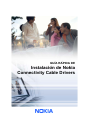
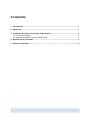

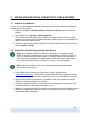


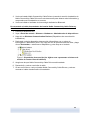
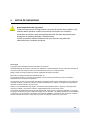
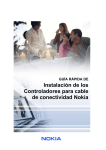
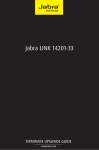

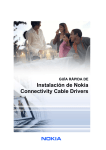

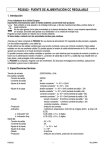
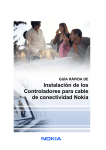
![Instruction Booklet - True Glow® Sonic Pedicure Kit [SPED1]](http://vs1.manualzilla.com/store/data/006166948_1-f3d4a283a181ad656a005e5a3c2e97e6-150x150.png)